欢迎使用Small PDF转换成WORD转换器,这里为您提供SmallPDF转换器最新资讯以及SmallPDF转换器 相关基础教程、使用技巧、软件相关知识、软件激活、升级及常见问题等帮助。
发布时间:2022-03-30 11:21:45
现如今,随着电脑等电子设备的使用频率增多,关于文件转换的需求也成了家常便饭了!而在平时转换文件格式的时候,遇到的问题也是千奇百怪,例如:转换之后文件模式、转换之后文件乱码等。那么,Word转PDF如何保证清晰不乱码呢?请不要担心,下面小编就来分享一下相关内容,一起来看下吧。
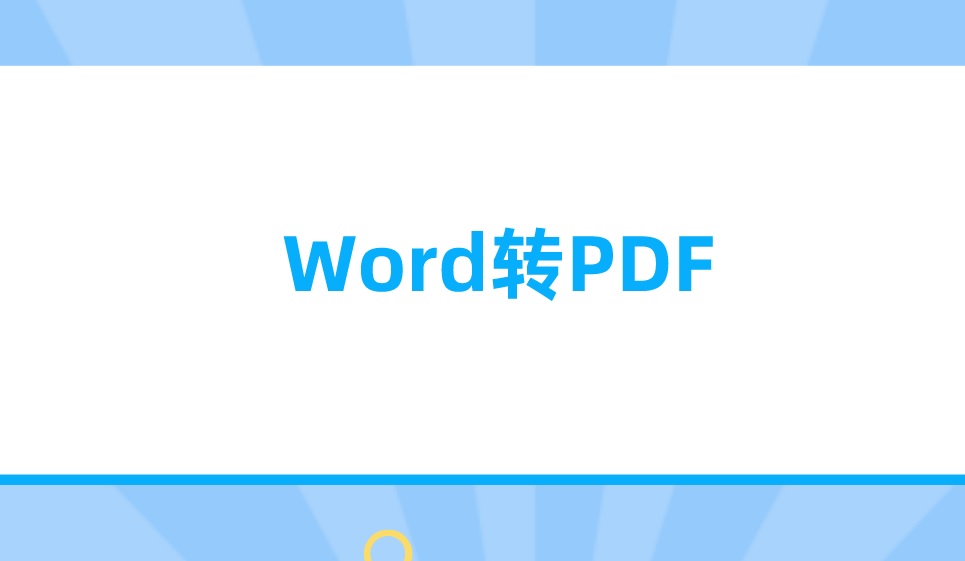
很多时候,将Word转换成PDF,都会借助Office办公软件自带的功能实现。也就是打开Word文档,然后点击选择【文件】-【另存为】之后在弹出的窗口中,将【文件类型】选择为【PDF文件格式(*.pdf)】,然后点击【保存】就行了。但是,这种方法也是造成转换文件乱码的问题源头。
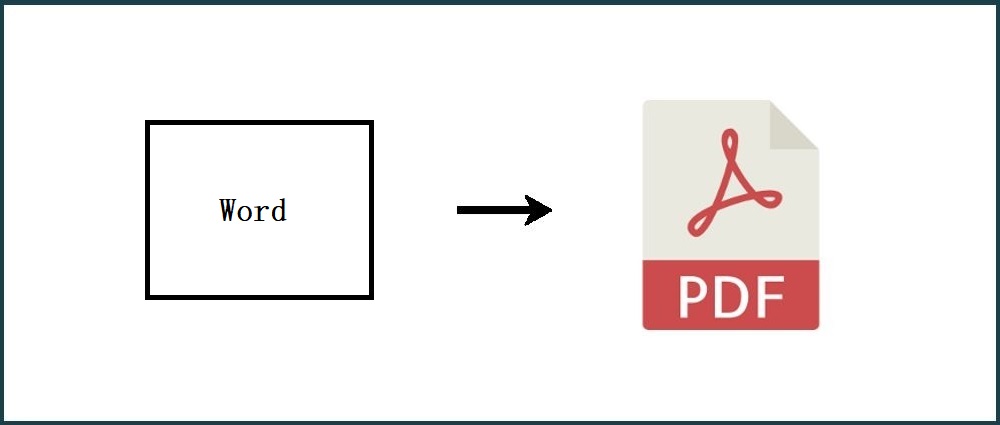
想要将Word转换成PDF,并且不出现乱码的问题。所以,一般情况下,必须要专业的PDF转换器才能够完成。那么,小编就以“SmallPDFer”这款软件为例,以下是具体的操作方法:
步骤1:首先,打开电脑上已经安装好的SmallPDFer软件,并选择对应的转换功能选项。一般情况下,想要实现Word批量转PDF,可以直接选择“其它文件转PDF文件”中的“Word转PDF”。然后,将需要转换的Word文件批量添加到软件当中,可以点击“添加文件/文件夹”来实现。
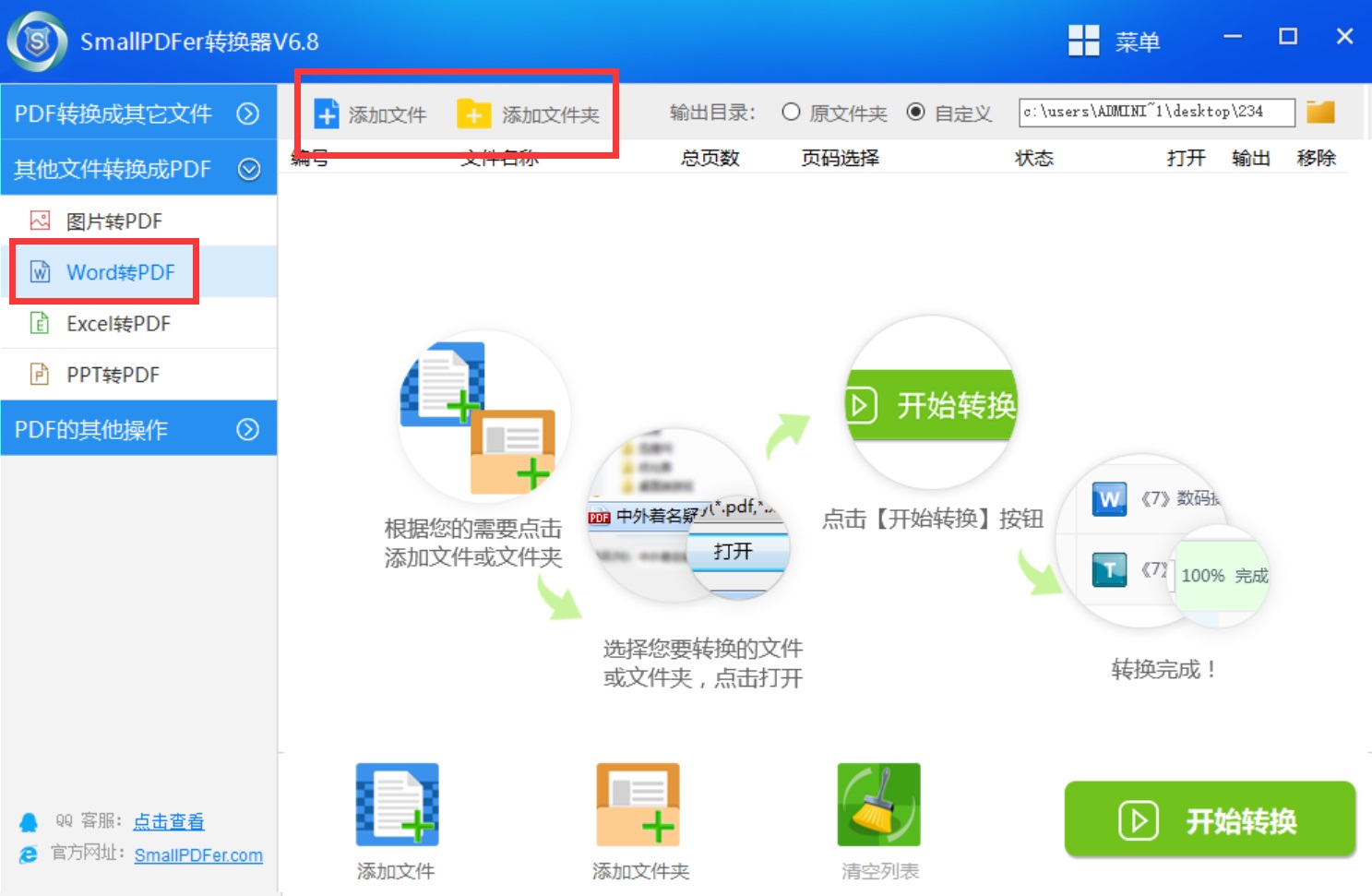
步骤2:最后,设置好转换文件保存目录之后,点击软件右下角的“开始转换”按钮即可。等待软件转换好之后,还可以单击一下文件进行预览。确认是自己想要的效果之后,点击“另存为”保存即可。
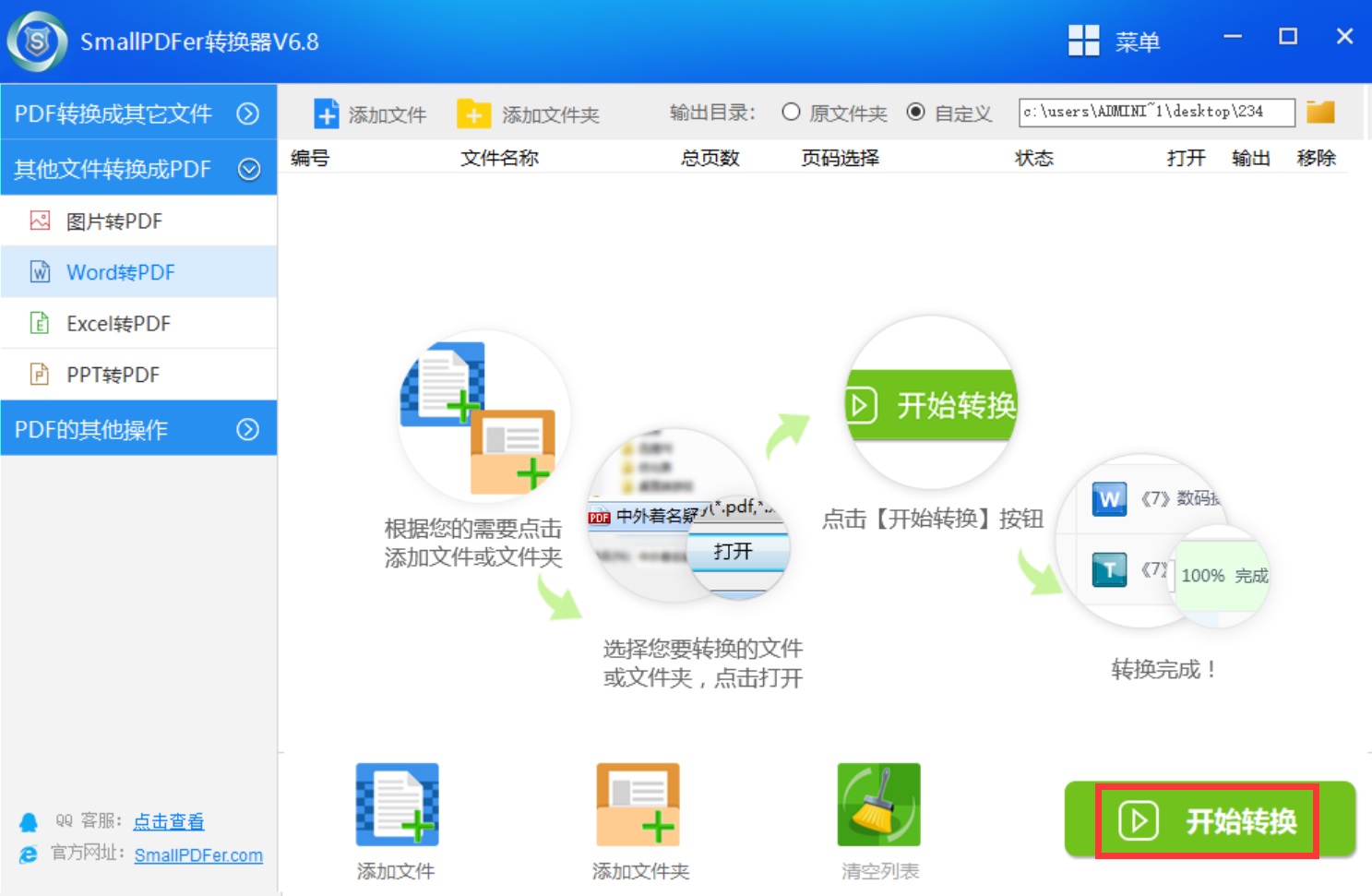
以上就是小编为大家分享的一种清晰不乱码将Word转换成PDF的方法了,希望可以帮助大家。如果您在转换PDF文件的时候也有遇到类似的问题,不妨选择小编为您分享的方法手动试试看。温馨提示:如果您在使用SmallPDFer这款软件的时候遇到问题,请及时与我们联系,祝您Word转PDF成功。